Google Sheets : Comment extraire les N premières valeurs de la plage
Vous pouvez utiliser la syntaxe suivante pour extraire les N premières valeurs d’une plage de données dans Google Sheets :
=query(A1:C16, "Select A,B,C Order by B Desc Limit 5")
Cette requête particulière examine les données dans la plage A1:C16 et renvoie les lignes avec les 5 valeurs les plus élevées dans la colonne B .
Pour extraire les 10 premières valeurs, remplacez simplement le 5 par un 10 dans la formule.
L’exemple suivant montre comment utiliser cette syntaxe dans la pratique.
Exemple : Extraire les N premières valeurs de la plage dans Google Sheets
Supposons que nous ayons l’ensemble de données suivant dans Google Sheets qui montre les points et les rebonds de 15 équipes de basket-ball différentes :
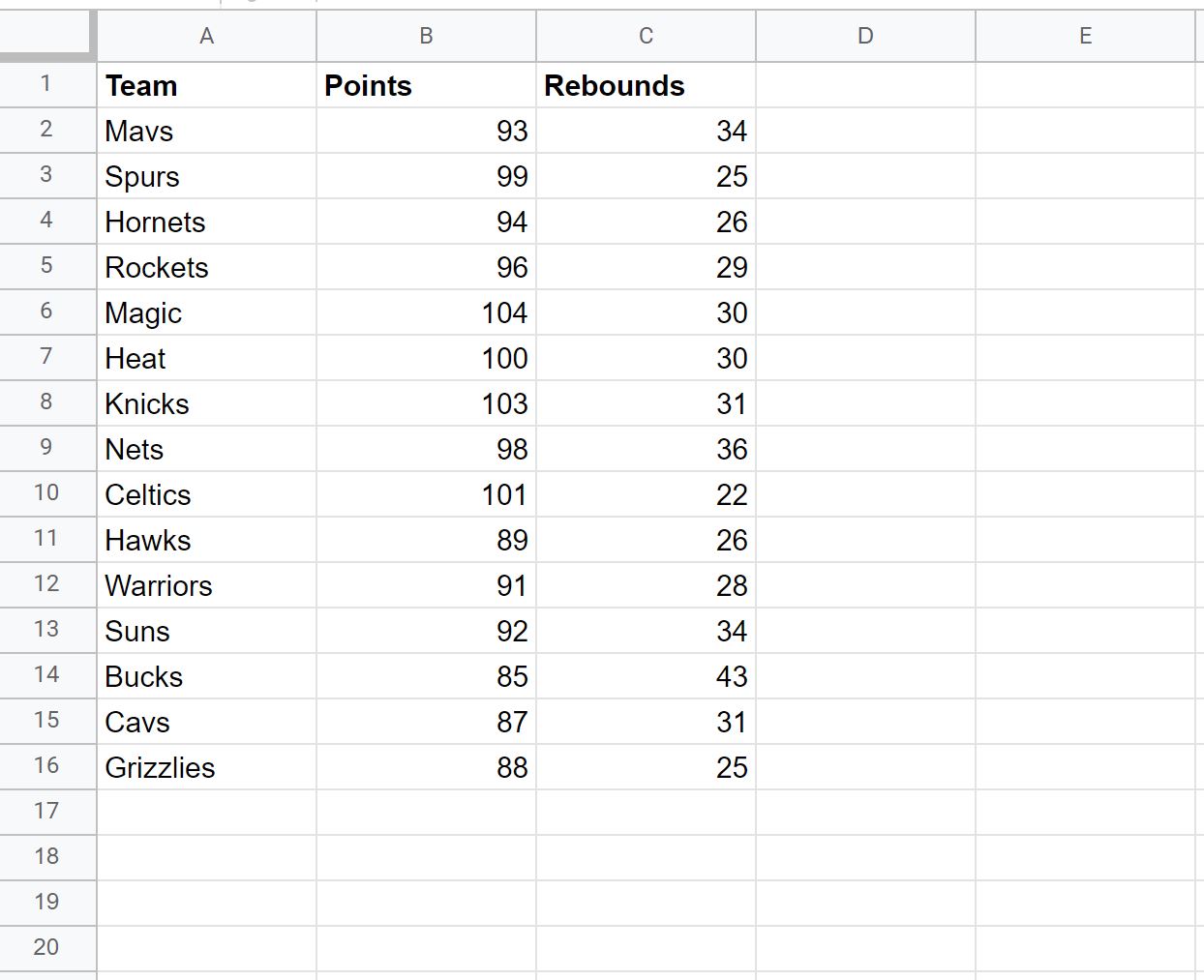
Nous pouvons utiliser la requête suivante pour extraire les lignes avec les 5 valeurs de points les plus élevées :
=query(A1:C16, "Select A,B,C Order by B Desc Limit 5")
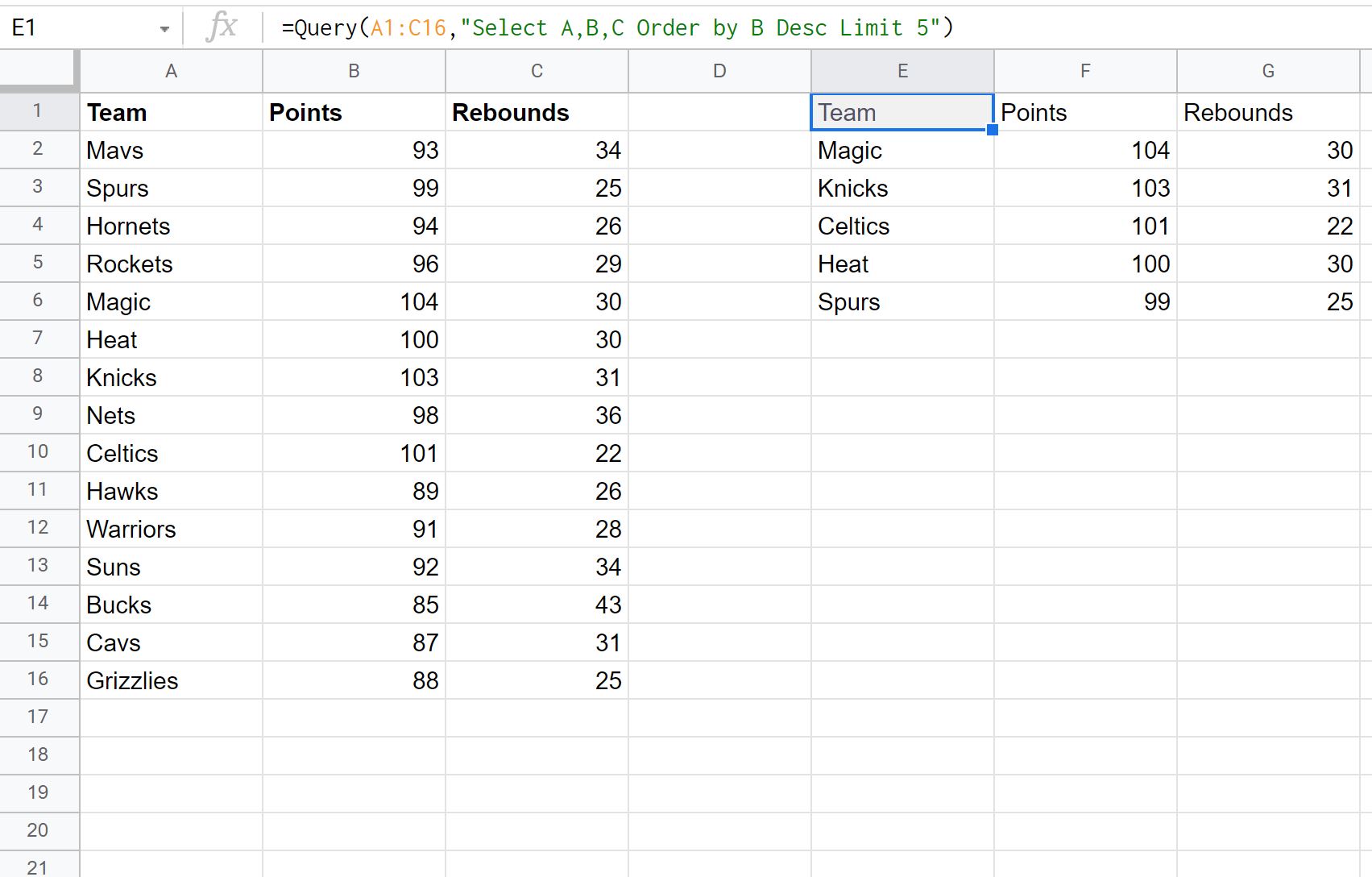
La requête dans la cellule E1 renvoie les lignes avec les cinq valeurs de points les plus élevées, automatiquement triées par ordre décroissant.
Notez que nous pouvons utiliser la requête suivante pour extraire les lignes avec les 10 valeurs de points les plus élevées :
=query(A1:C16, "Select A,B,C Order by B Desc Limit 10")
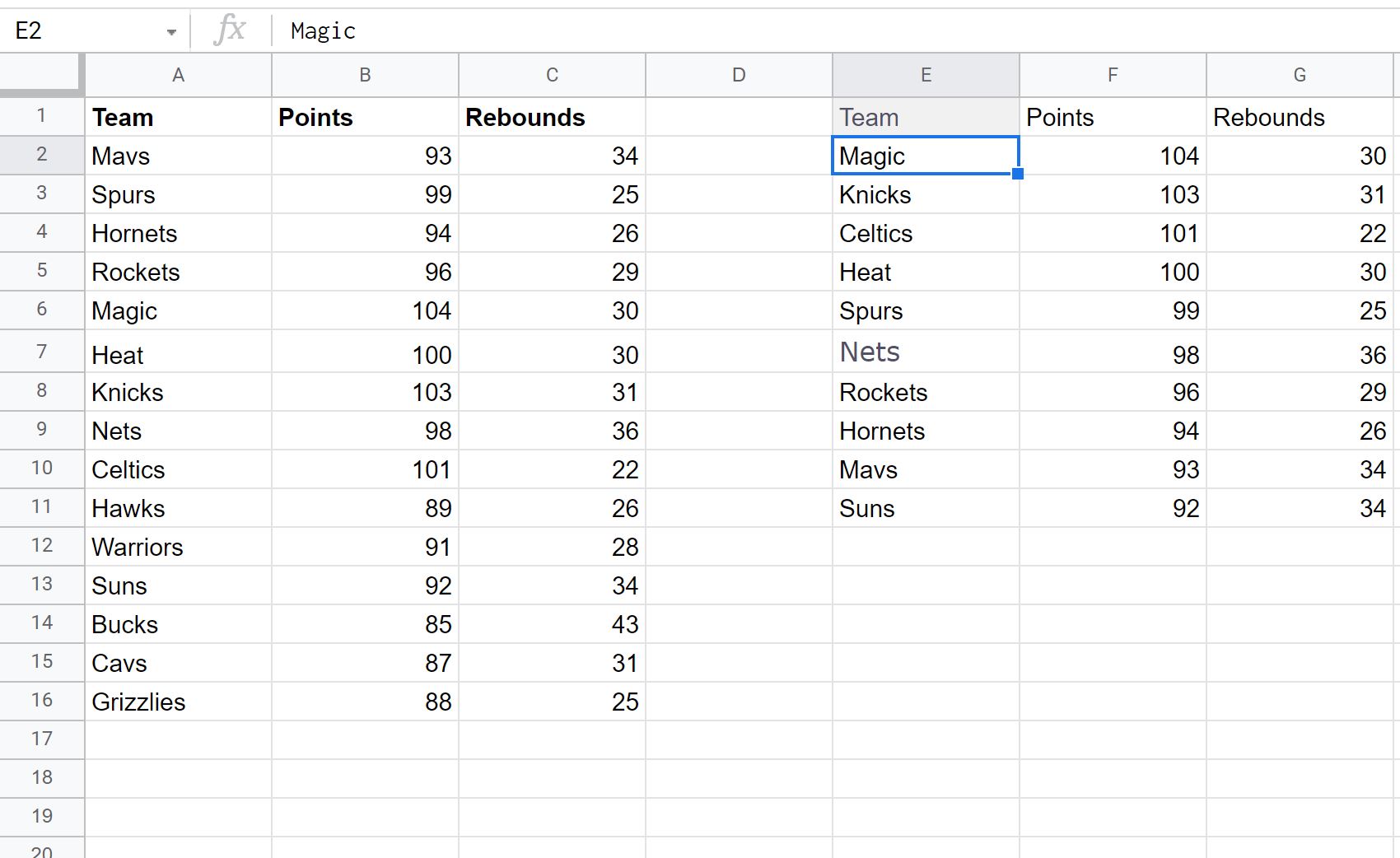
La requête dans la cellule E1 renvoie les lignes avec les 10 valeurs de points les plus élevées, automatiquement triées par ordre décroissant.
Nous pourrions également utiliser la requête suivante pour renvoyer simplement les 10 valeurs de points les plus élevées sans aucune des autres colonnes :
=query(A1:C16, "Select B Order by B Desc Limit 10")
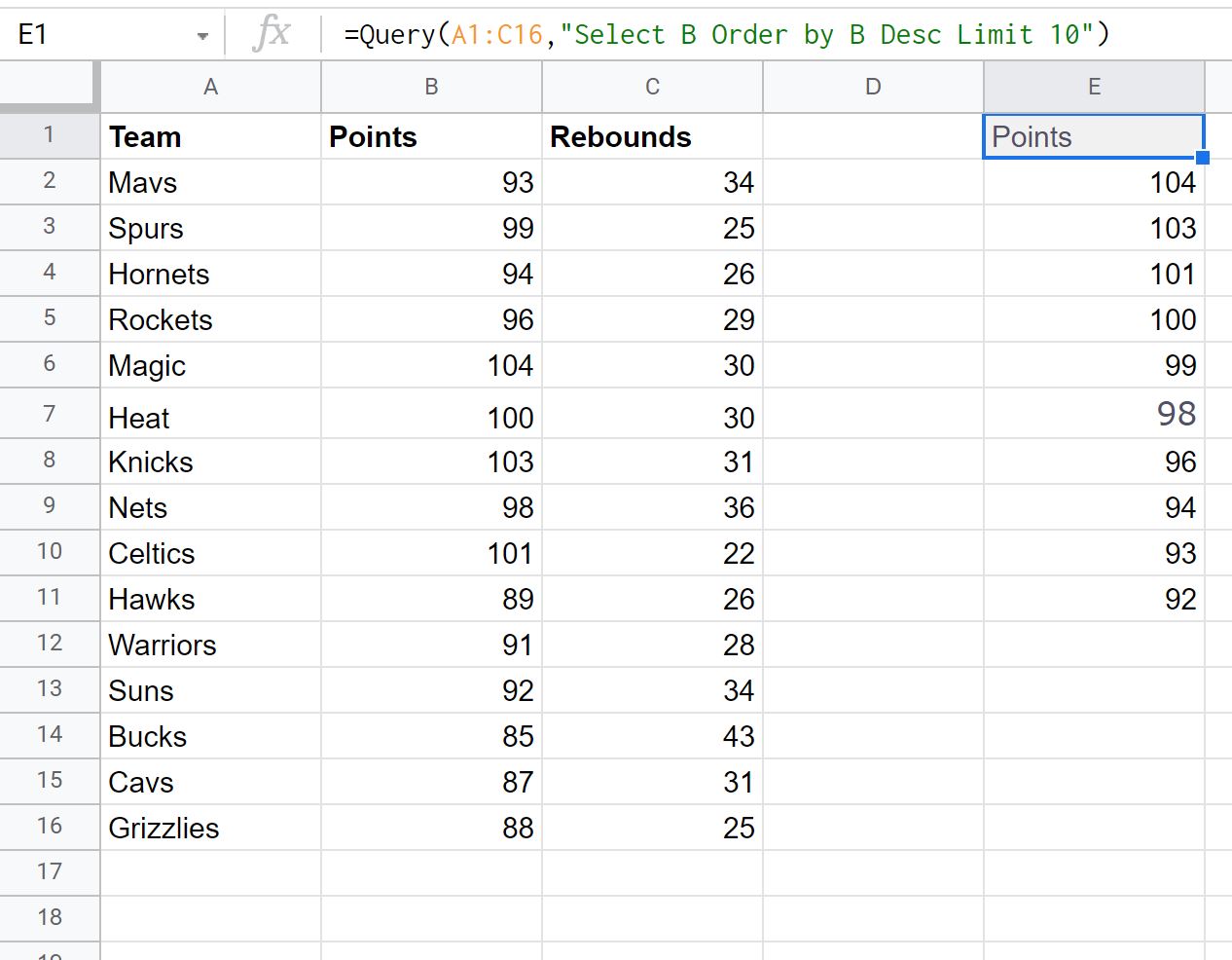
La requête dans la cellule E1 renvoie les 10 valeurs de points les plus élevées, automatiquement triées par ordre décroissant.
Ressources additionnelles
Les didacticiels suivants expliquent comment effectuer d’autres tâches courantes dans Google Sheets :
Comment sélectionner un échantillon aléatoire dans Google Sheets
Comment calculer les fréquences dans Google Sheets
Comment utiliser plusieurs instructions IF dans Google Sheets
